
Two-Factor Authentication (2FA) er et godt sikkerhedsværktøj, da det gør det sværere for angribere at bryde ind på din konto. De fleste apps gør det ret nemt at aktivere 2FA, og Twitter er ingen undtagelse. Sådan aktiveres det.
For at begynde skal du være logget ind på din Twitter-konto, enten på Twitter-websted eller i Twitter-app til Android, iPhone eller iPad. Processen er næsten identisk for begge, bortset fra startpunktet.
2FA-processen til Twitter opretter som standard SMS-beskeder. Hvis du vil bruge en godkendelsesapp, skal du gennemgå denne proces og derefter skifte fra at bruge SMS til at bruge en godkendelsesapp.
Opsæt 2FA ved hjælp af SMS-beskeder
På den Twitter-websted , klik på “Mere” i hovedmenuen.
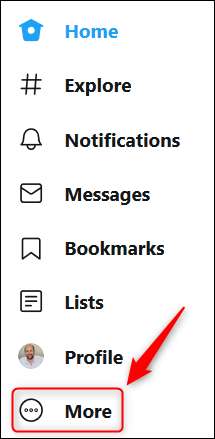
Klik på "Indstillinger og fortrolighed" i den menu (eller popup), der vises.

I Twitter-appen skal du stryge til højre eller trykke på din avatar i øverste venstre hjørne for at åbne menuen og derefter vælge "Indstillinger og fortrolighed."
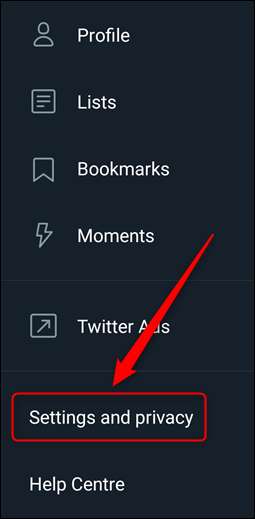
Fra dette punkt er mulighederne nøjagtigt de samme. Vi viser dig, hvordan du konfigurerer 2FA på Twitter-webstedet, men det er identisk i appen.
Klik på "Konto" i afsnittet "Indstillinger".
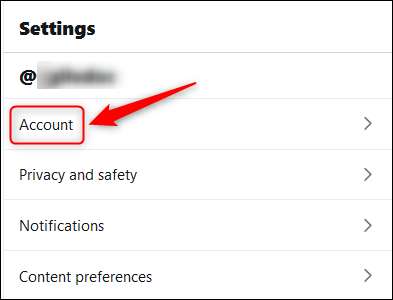
Vælg "Sikkerhed" i afsnittet "Login og sikkerhed".
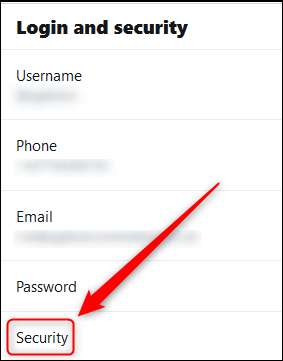
Klik derefter på "Loginbekræftelse" i afsnittet "Sikkerhed".
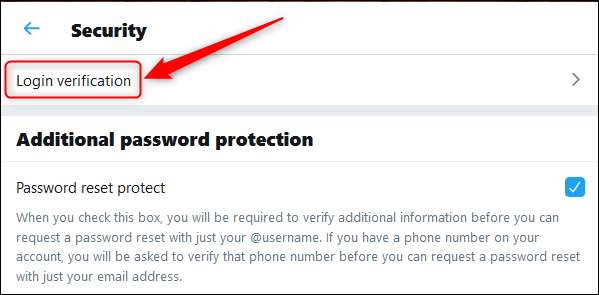
Marker nu afkrydsningsfeltet til højre for "Loginbekræftelse."
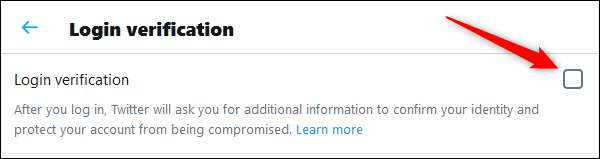
Dette åbner et nyt panel for at gennemgå processen med opsætning af 2FA. Klik på "Start".
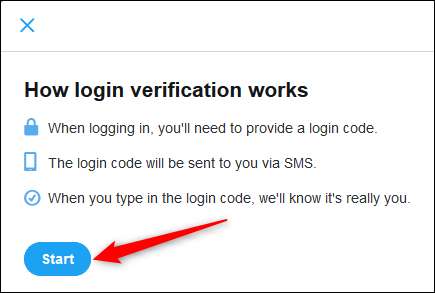
Indtast din Twitter-adgangskode, og vælg "Bekræft".

Derefter skal du bekræfte dit telefonnummer, så klik på "Send kode". Hvis du ikke har et telefonnummer tilknyttet din konto, skal du angive et på dette tidspunkt.
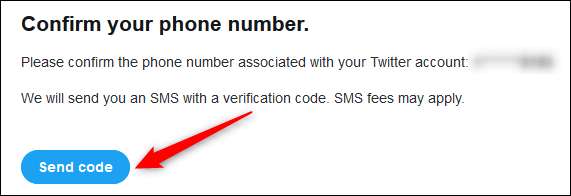
Twitter sender dig en SMS-besked med en 6-cifret kode. Indtast koden, og klik derefter på "Send".
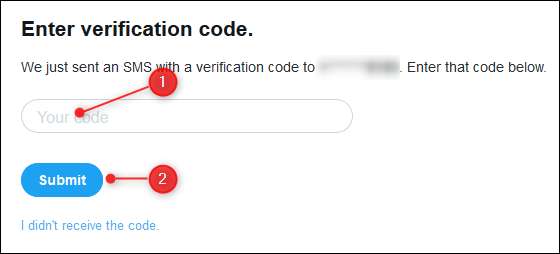
2FA-beskyttelse aktiveres nu på din Twitter-konto. Vælg "Få sikkerhedskopikode" for at få din nødkode, hvis du mister din telefon.
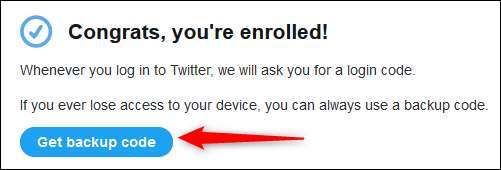
Kopier den viste kode og opbevar den et sikkert sted, så du kan komme tilbage, hvis din enhed går tabt, stjålet eller går i stykker.
Hvis du er glad for at bruge SMS-beskeder til din 2FA, kan du stoppe her. Følg instruktionerne nedenfor for at skifte fra SMS-verifikation til en verificeringsapp-verifikation.
Brug en Authenticator-app til 2FA
Før du skifter, skal du sørge for at have downloadet og logget ind på en godkendelsesapp på din smartphone. Vi anbefaler Authy , men du finder et stort antal tilgængelige indstillinger i Google Play Store og Apple App Store .
For at bruge en godkendelsesapp skal du logge på Twitter (hvis du ikke allerede har gjort det). Følg derefter instruktionerne øverst på siden for at komme til dine bekræftelsesindstillinger (Konto> Sikkerhed> Loginbekræftelse).
Som med opsætning af SMS er processen næsten identisk, uanset om du bruger Twitter-webstedet eller mobilappen.
I afsnittet "Bekræftelsesmetoder" skal du klikke på "Mobil sikkerhedsapp".
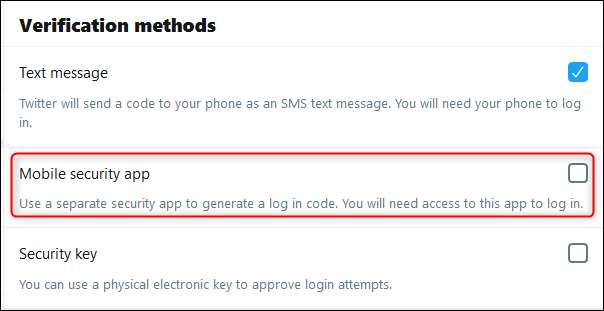
Dette åbner et nyt panel for at gennemgå processen med at ændre din 2FA til at bruge en godkendelsesapp. Klik på "Start".
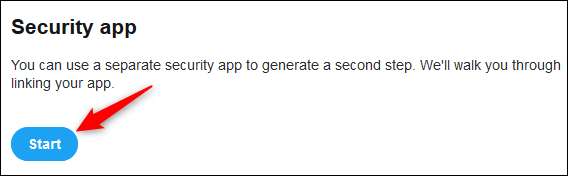
Indtast din Twitter-adgangskode, og vælg "Bekræft".

Hvis du bruger Twitter-webstedet
En QR-kode vises. Opret en ny konto i din autentificeringsapp, scan QR-koden med din telefon, og klik på "Næste".
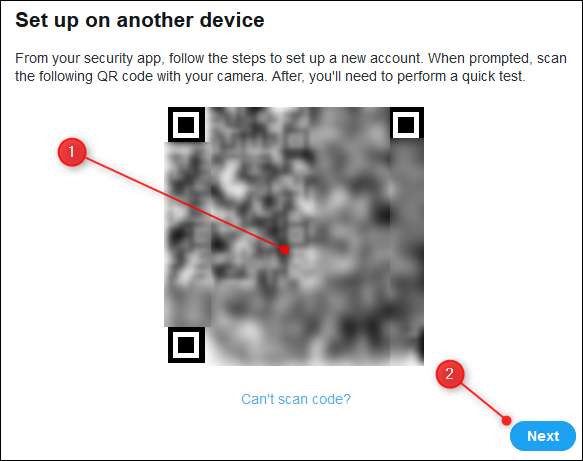
Hvis du bruger Twitter-appen
Klik på "Opsæt nu."
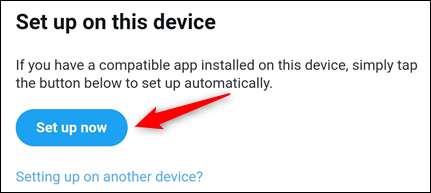
Appen skifter automatisk til din autentificeringsapp og opretter en konto. Hvis du har mere end en godkendelsesapp installeret, skal du vælge, hvilken du vil bruge.
Fra dette tidspunkt er processen identisk for både webstedet og mobilappen.
Indtast koden fra din godkendelsesapp, og klik på "Bekræft". Denne proces vil bekræfte, at godkendelsesappen blev konfigureret korrekt.
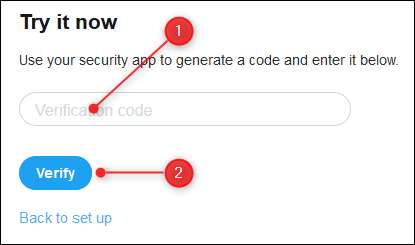
Alt er nu konfigureret, så klik på "Got It" for at afslutte processen.
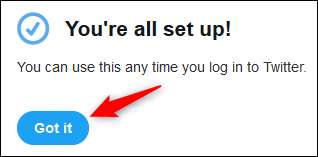
Hvis du beslutter at vende tilbage til SMS, kan du gå tilbage til Konto> Sikkerhed> Loginbekræftelsesindstillinger og fjerne markeringen fra "Mobile Security App".







